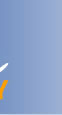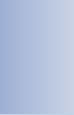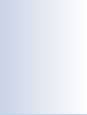|
 |
 |
 |
Import
aus anderen Logbüchern |
 |
|
|
 |
|
Die
ARCOMM-Contestprogramme sind im allgemeinen Bestandteil von
HAM
Office. In diesem Fall ist ein Datenimport nicht notwendig.
Wer den Contest aber mit den separaten Freeware-Contestprogrammen
von
ARCOMM (wie z.B. HAM WAG, HAM XMAS, HAM DM-QSO, HAM MVP,
HAM Party, HAM BWA, HAM DTC ..) führt, muß die
Daten in das HAM Office
überführen. Das ist auf dieser Seite beispielhaft anhand
eines Contestes
beschrieben:
|
|
|
1. a) Starten Sie das
Contestprogramm.
|
|
|
|
|
|
1.b) Bewegen Sie dann den blauen
Balken auf den betreffenden Contest und betätigen Sie den
Schalter "Start".
|
|
|
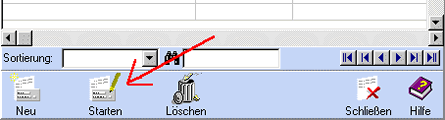
|
|
|
(Bild
vergrößern)
|
|
|
1.c) In der sich nun öffnenden
Konfigurationsmaske des Contestes betätigen Sie unten den
Schalter "Drucken / E-Log"
|
|
|

|
|
|
(Bild
vergrößern)
|
|
|
|
|
|
1.d) Hier wählen Sie jetzt
im Menü "ADIF-Exportdatei" aus. Das Menü hat bei
einigen Contesten noch weitere Einträge.
|
|
|
|
|
|
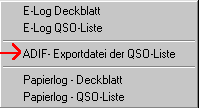
|
|
|
(Bild
vergrößern)
|
|
|
|
|
|
1. e) Sie werden anschließend
gefragt, unter welchem Namen und in welchem Verzeichnis die
Datei abgelegt werden soll. Geben Sie also einen Namen an und
merken Sie sich, in welchem Verzeichnis (Ordner) Sie diese
ADIF-Datei gespeichert haben.
|
|
|
|
|
|
1.f) Beenden Sie das
Contestprogramm.
|
|
|
|
|
|
2. Starten Sie HAM Office und
rufen Sie die Funktion <Logbuch - Logbuchimport> auf.
|
|
|
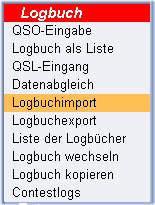
|
|
|
3. ADIf-Import starten
|
|
|
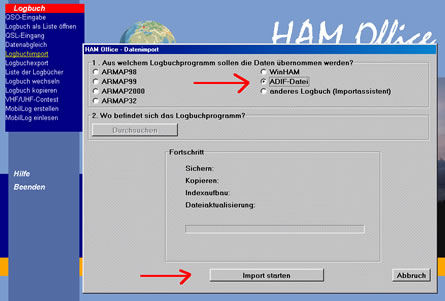
|
|
|
(Bild
vergrößern)
|
|
|
4. Wählen Sie die obere Option
und suchen Sie dann die ADIF-Datei, die Sie vorher mit dem
Contestprogramm erstellt haben.
|
|
|
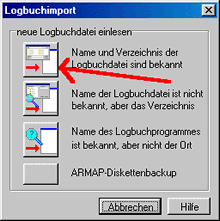
|
|
|
(Bild
vergrößern)
|
|
|
5. Nach Auswahl der Datei werden
alle Logbuchdaten eingelesen und aufgefüllt.
|
|
|
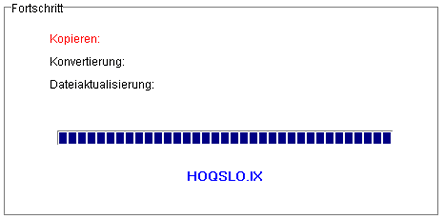
|
|
|
(Bild
vergrößern)
|
|
|
Bevor die Daten aufgefüllt
werden, erscheint ein Abfragefenster. Da die Conteste im
allgemeinen keine genaueren Angaben zu DXCC, ITU, WAE, WAZ
etc. enthalten, sollten hier alle Felder aufgefüllt werden.
|
|
|
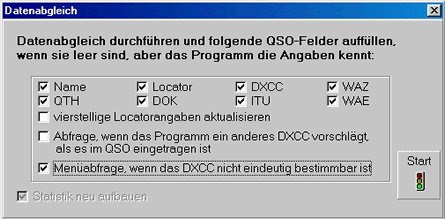
|
|
|
(Bild
vergrößern)
|
|
|
Beim Abgleich kann des öfteren
das untenstehende Auswahlfenster erscheinen.
|
|
|
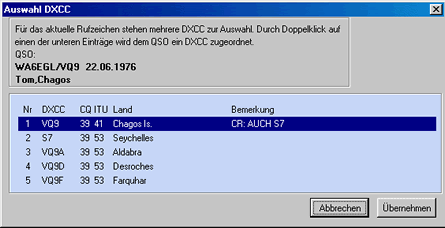
|
|
|
(Bild
vergrößern)
|
|
|
6. Wählen Sie Ihr Logbuch aus,
indem Sie durch Klick auf den blauen Balken eine Liste öffnen.
|
|
|
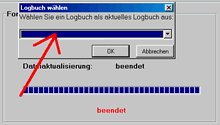
|
|
|
(Bild
vergrößern)
|
|
|
7. Beenden Sie die Importfunktion.
|
|
|
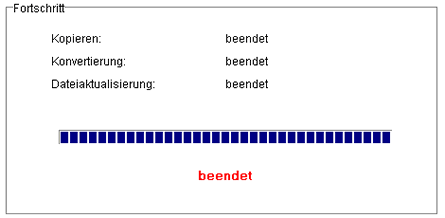
|
|
|
(Bild
vergrößern)
|
|
|
8. Sollten in der QSO-Liste die
QSOs nicht (wie in 5. beschrieben) mit DXCC, ITU etc. aufgefüllt
worden sein, so kann man das mit der Funktion <Logbuch -
Datenabgleich> nachholen.
|
|
|
|
|
|
Bei Problemen und
Fragen setzen Sie sich bitte mit unserer Hotline in
Verbindung.
|
|
 |
|
|
|
|
|
|
|
ARCOMM
GmbH Impressum
/ rechtliche
Hinweise
/ Datenschutz |
|